Capture directe sur la timeline – Grass Valley EDIUS Neo 2 Booster Manuel d'utilisation
Page 153
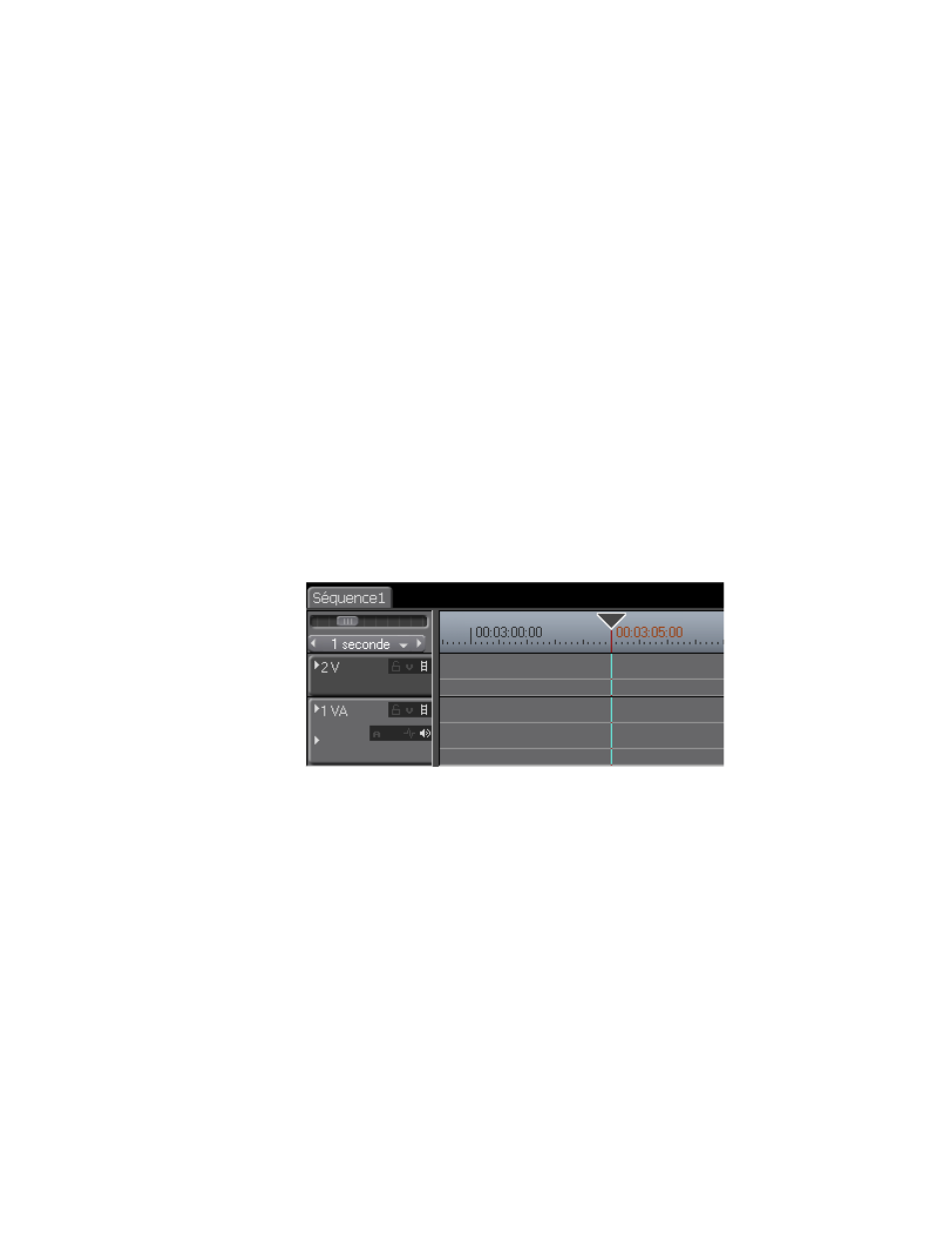
EDIUS Neo — Guide de référence de l’utilisateur
153
Capture directe sur la timeline
La boîte de dialogue Capture apparaît et la capture est lancée.
6.
Lancez ou relancez la lecture sur le périphérique de lecture externe
contenant la source.
7.
Une fois la source lue jusqu’au point auquel vous voulez arrêter la
capture, cliquez sur le bouton
Arrêter
dans la boîte de dialogue Capture.
Le clip capturé est placé dans le chutier.
8.
Arrêtez la lecture sur le périphérique de lecture externe.
Capture directe sur la timeline
Normalement, les clips capturés sont uniquement placés dans le chutier
des données à la fin de la capture. Vous pouvez cependant les capturer
directement sur la timeline en vue de leur montage immédiat. Pour
effectuer directement une capture sur la timeline, procédez comme suit :
1.
Sélectionnez la piste VA sur laquelle vous souhaitez placer le clip capturé.
Figure 147. Capture sur la timeline
2.
Déplacez le curseur de la timeline à l’emplacement où vous voulez
insérer le clip capturé. Dans la
Figure 147
, le curseur se trouve au
niveau du repère 00:03:05;00.
3.
Lisez la source et définissez les points d’entrée et de sortie souhaités.
Remarque : Si vous ne définissez aucun point d’entrée ni aucun point de sortie,
l’intégralité de la source sera capturée.
4.
Cliquez sur le bouton
Insérer sur la timeline
ou
Remplacer sur la timeline
.
Voir la
Figure 148
.